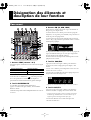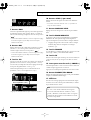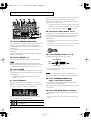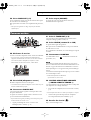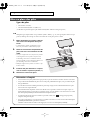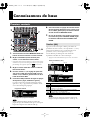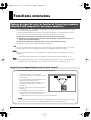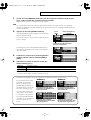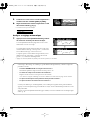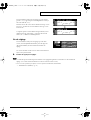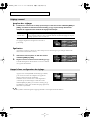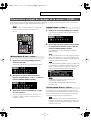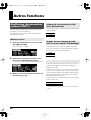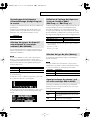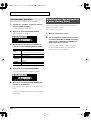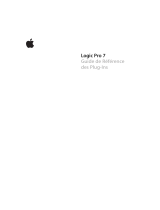Roland M-10DX Le manuel du propriétaire
- Catégorie
- Matériel musical
- Taper
- Le manuel du propriétaire

Mode d’emploi
Copyright © 2007 ROLAND CORPORATION
Tous droits reserves. Reproduction interdite sans l’autorisation ecrite de ROLAND CORPORATION.
M-10DX_f.book 1 ページ 2007年4月5日 木曜日 午後5時28分

2
Désignation des éléments et
description de leur fonction
M-10DX_Front.eps
1. Boutons SENS (canaux 1 à 2)
Permet de régler la sensibilité en fonction du niveau du signal
en entrée.
2. Commutateur Hi-Z (canal 1)
L’activation de ce commutateur ( ) fait de la prise LINE
IN 1 correspondante un connecteur haute impédance
permettant le branchement direct d’une guitare électrique.
3. Touche INSERTION FX
Pour modifier le paramétrage de l’effet d’insert,
appuyer sur cette touche (qui s’allume) ; l’écran INSERT
EFFECT s’affiche
L’effet d’insert peut être affecté indépendamment au canal 1 et
au canal 2.
4. Boutons EQ (HI, MID, LOW)
Égalisation trois bandes (réglage des aigus, des médiums et
des graves) pour chaque canal.
Tourner le bouton vers la droite pour renforcer la plage de
fréquences, vers la gauche pour l’affaiblir, et le positionner au
centre (U) pour un réglage neutre.
La rotation d’un bouton entraîne l’affichage de l’écran égali-
sation (« EQ »), qui présente les paramètres actuels sous forme
numérique et graphique.
fig.02-EQ.bmp
Il est possible de modifier la fréquence centrale des plages des
aigus, des médiums et des graves, ainsi que la largeur de la
plage de fréquence des médiums (MID Q).
La rotation d’un bouton EQ entraîne l’allumage de la touche
[SEL] du canal concerné.
5. Touches PAN/BAL
Appuyer sur cette touche (qui s’allume) pour affecter les
boutons PAN / BAL au réglage du panoramique / de la
balance.
L’écran « Pan » affiche le panoramique des canaux 1 et 2 et la
balance des canaux 3/4 et 5/6.
C’est là un moyen simple de contrôler les réglages de panora-
mique et de balance de chaque canal.
fig.02-PAN-BAL
* Appuyer sur la touche DISPLAY pour revenir au « vu-mètre ».
6. Touche AUX/FX
Appuyer sur cette touche (qui s’allume) pour affecter les
boutons PAN/BAL au réglage des niveaux du bus AUX.
* Lorsque l’insert effet (FX) est activé, la rotation d’un bouton
AUX/FX règle simultanément le niveau AUX ainsi que le
rapport signal non traité/signal traité par l’effet.
L’écran AUX affiche le niveau AUX de chaque canal
à des fins de vérification.
Face avant
Type de connecteur Plage de réglage
Connecteur MIC (XLR)
+10 à +60 dB
Entrée ligne (jack 6,35 mm) +10 à -40 dBu
1110
1
2
3
4
8
7
9
15
12
14
5
13
6
16
17
24
20
18
21
19
2522 23 26 27
M-10DX_f.book 2 ページ 2007年4月5日 木曜日 午後5時28分

3
Désignation des éléments et description de leur fonction
fig.02-AUX2
* Appuyer sur la touche DISPLAY pour revenir au « vu-mètre ».
7. Boutons PAN
Ces boutons permettent de régler la position d’un signal mono
en entrée dans l’image stéréo (gauche/droite) . Le signal est
situé au centre de l’image lorsque le bouton est sur la position
().
* Si la touche AUX/FX est allumée, ce bouton est affecté au réglage
du niveau du signal envoyé de chaque canal vers le départ
auxiliaire AUX SEND.
8. Boutons BAL
Réglage de la balance du volume d’un signal stéréo en entrée
(canaux 3 à 6). Les canaux gauche et droit sont au même
volume lorsque le bouton est sur la position ( ).
* Si la touche AUX/FX est allumée, ce bouton est affecté au réglage
du niveau du signal envoyé de chaque canal vers le départ
auxiliaire AUX SEND.
9. Touches SEL
Appuyer sur l’une de ces touches (qui s’allume) pour afficher les
paramètres du canal concerné (« écran paramètres » (« CH »)).
C’est là un moyen simple de contrôler les réglages de chaque
canal après chargement d’une « scène » (p. 13).
Cette touche permet de passer à tout moment de l’écran
paramètres (« CH ») à l’écran égalisation (« EQ »).
fig.02-SEL
* Appuyer sur la touche DISPLAY pour revenir au « vu-mètre ».
10. Boutons LEVEL (1 par canal)
Réglage du niveau des signaux en entrée sur les différents
canaux.
* Pour réduire le niveau de bruit du « mix », ne pas oublier de
couper les canaux inutilisés.
11. Bouton MAIN MIX LEVEL
Réglage du niveau du signal en sortie sur les prises MAIN
OUT.
12. Touche ROOM ACOUSTIC
Le signal en sortie sur les prises MAIN OUT ou CONTROL
ROOM de la M-10DX peut être réglé automatiquement
(réponse en fréquence) en fonction de l’acoustique ambiante.
➝
“Réglage du signal de sortie en fonction de l’acoustique
ambiante (dispositif auto-adaptatif à l’acoustique
ambiante)” (p. 8)
13. Touche FINALIZE
Pour modifier les paramètres de finalisation, appuyer sur cette
touche (qui s’allume) ; l’écran FINALIZE s’affiche
14. Touche FX
Enfoncer cette touche (qui s’allume) pour activer les effets (FX
- écho et reverb) et envoyer le signal avec effets vers le bus
MAIN.
15. Interrupteur marche-arrêt (« POWER »)
Cet interrupteur met la console sous tension et hors tension. Il
s’allume lorsque l’appareil est sous tension.
Appuyer sur cet interrupteur pendant au moins une seconde.
16. Bouton PHONES/CTRL ROOM
Réglage du volume du signal en sortie sur les prises PHONES
(casque) et CONTROL ROOM (régie).
17. Afficheur
Présente sous forme graphique le niveau d’entrée de chaque
canal et le niveau de sortie des prises MAIN OUT, ou affiche
les paramètres et leurs valeurs.
Écran paramètres (“CH”)
Écran égalisation (“EQ”)
BUS
Un « bus » est un circuit combinant divers signaux.
La console est doté de deux bus - MAIN L (voie de
gauche) / MAIN R (voie de droite) et AUX - les signaux
combinés de chacun d’entre eux étant affectés au circuit
de sortie correspondant.
M-10DX_f.book 3 ページ 2007年4月5日 木曜日 午後5時28分

4
Désignation des éléments et description de leur fonction
M-10DX-Front-2.eps
18. Touches CURSOR (BWD/FWD)
Ces touches servent au déplacement du curseur à des fins de
modification des paramètres affichés. La touche FWD («
avance ») fait avancer le curseur, et la touche BWD (« retour »)
le fait reculer.
Le paramètre ou la valeur visé(e) par le curseur est en
surbrillance.
Appuyer simultanément sur les touches BWD et FWD pour
afficher l’écran UTILITY.
19. Touches VALUE (-/+)
Ces touches permettent de modifier les valeurs affichées.
Pour faire défiler rapidement les valeurs numériques de
manière à travailler plus efficacement, appuyer sur la touche
[+] tout en maintenant enfoncée la touche [-], et vice versa.
20. Touche SCENE
Appuyer sur cette touche pour enregistrer dans une « scène »
les paramètres actifs, ou pour appeler une scène enregistrée
précédemment.
➝
“Mémorisation et rappel des réglages de la console («
SCENES »)” (p. 13)
21. Touche DISPLAY
Appuyer sur cette touche pour afficher un vu-mètre qui
indique le niveau d’entrée (pré-mélange) de tous les canaux
ainsi que le niveau de sortie des prises MAIN OUT.
fig.02-Meter
Une icône indiquant le type d’alimentation électrique en
service s’affiche en bas à droite de l’écran.
La touche DISPLAY s’éteint lorsque l’on actionne une touche
entraînant l’affichage d’un autre écran que le vu-mètre.
Appuyer sur la touche DISPLAY pour afficher le vu-mètre à
partir d’un écran quelconque.
* Pour limiter bruit de fond et distorsion, régler le bouton SENS
de manière à ce que les crêtes du signal en entrée ne provoquent
pas l’allumage des segments supérieurs ( ) du vu-mètre.
22. Connecteurs MIC (canaux 1 à 2)
Il s’agit de prises XLR symétriques pour microphones. Elles
peuvent fournir une alimentation fantôme (48 V) permettant
de brancher des micros à condensateur exigeant ce type
d’alimentation.
* Elles permettent le branchement de connecteurs tant symétriques
qu’asymétriques.
* Le brochage des connecteurs MIC est indiqué ci-après. Contrôler
le brochage des périphériques avant tout branchement.
fig.02-XLR
23. Prises LINE IN (canaux 1 à 10)
Il s’agit d’entrées lignes de type jack 6,35 mm.
* Elles prennent également en charge les fiches jack 6,35 mm
standard (asymétriques).
L’utilisation simultanée des prises MIC et LINE IN d’un
même canal est impossible. N’utiliser que l’une d’entre elles.
24. Prises CONTROL ROOM (L, R)
(régie, canal droit et gauche)
Ces prises jack 6,35 mm fournissent un signal équivalent à
celui de la prise casque (PHONES).
Elles sont réservées au branchement d’enceintes de proximité,
le cas échéant.
25. Prise AUX SEND (départ auxiliaire)
Prise symétrique de type jack 6,35 mm pour module externe
(effets, etc.).
* Elle prend également en charge les fiches jack standard (asymé-
triques).
Alimentation sur adaptateur secteur
Alimentation sur piles La charge restante des pi-
les est indiquée.
16
24
20
18
21
19
2522 23 26 27
GND
(
SLEEVE
)
COLD
(
RING
)
HOT
(
TIP
)
M-10DX_f.book 4 ページ 2007年4月5日 木曜日 午後5時28分

5
Désignation des éléments et description de leur fonction
26. Prises MAIN OUT (L, R)
Prises symétriques de type jack 6,35 mm fournissant le signal
de sortie de la console de mixage.
Elles peuvent être raccordées à un amplificateur de puissance,
etc.
* Elles prennent également en charge les fiches jack standard
(asymétriques).
27. Prise casque (PHONES)
Il s’agit d’une prise jack 6,35 mm stéréo réservée au
branchement d’un casque stéréo.
M-10DX-Rear.eps
28. Réducteur de tension
Passer le cordon de l’adaptateur secteur autour de cet élément.
* Pour éviter toute coupure accidentelle de l’alimentation de
l’appareil (arrachement du connecteur) et éviter toute contrainte
au niveau de la fiche de l’adaptateur, assujettir le cordon
d’alimentation au réducteur de tension, comme illustré.
fig.CordHook
29. Prise DC IN (adaptateur secteur)
Brancher l’adaptateur secteur sur cette prise.
* Le branchement de la fiche de l’adaptateur secteur dans cette prise
désactive l’alimentation par piles.
30. Connecteurs DIGITAL OUT
Ces prises fournissent un signal de sortie équivalent à celui
des prises MAIN OUT.
Il s’agit d’un connecteur optique et d’un connecteur coaxial
pouvant fonctionner simultanément.
* Ils fournissent les signaux pré-mélange (non traités par le poten-
tiomètre LEVEL) des canaux 1 et 2.
➝
“Signal pré-mélange des canaux 1 et 2 sur sortie
numérique (REC to D.OUT)” (p. 15)
31. Prises 2 TRACK OUT (L, R)
Ces prises de type RCA permettent le branchement d’un
enregistreur de type platine cassettes, etc.
32. Prises LINE IN (canaux 9L et 10R)
Il s’agit d’entrées lignes de type RCA.
Elles peuvent servir simultanément avec les prises LINE IN
9L/10R de la face avant.
En cas d’utilisation simultanée, la console mélange les signaux
en entrée.
33. Commutateur PHANTOM
Ce commutateur active ( ) l’alimentation fantôme des
prises MIC (1 à 2).
L’alimentation fantôme doit être désactivée à moins qu’un
micro à condensateur nécessitant une telle alimentation ne soit
branché. L’apport de cette tension d’alimentation à un micro
électrodynamique ou à un appareil audio peut endommager
celui-ci.
Consulter le mode d’emploi du microphone pour en connaître
les caractéristiques exactes.
* Alimentation fantôme de la M-10DX :
(par canal 48 Vcc, maxi. 5 mA
34. CAPTEUR ACOUSTIQUE AMBIANTE
(« ROOM ACOUSTIC SENSOR »)
Ce capteur détecte la réponse harmonique du local (dispositif
auto-adaptatif à l’acoustique ambiante).
➝
“Dispositif auto-adaptatif (Room Acoustic Auto Control)”
(p. 8)
* Un microphone branché sur le canal 1 peut remplacer ce capteur.
➝
“Sélection du capteur du dispositif auto-adaptatif à
l’acoustique ambiante (RAC SOURCE)” (p. 15)
35. Encoche de sécurité ( )
http://www.kensington.com/
Panneau arrière
28
35
29 30 31 33
32 34
Borne de masse
M-10DX_f.book 5 ページ 2007年4月5日 木曜日 午後5時28分

6
Désignation des éléments et description de leur fonction
Types de piles
• Piles alcalines AA (LR6)
• Piles nickel-métal-hydrure AA (HR15/51)
(LA M-10DX ne peut recharger les piles nickel-métal-hydrure. Utiliser un chargeur spécial.)
Indiquer le type de piles utilisé via le paramètre système « Battery » (p. 15). Si le type de piles utilisé n’est pas
précisé, l’affichage de la charge sera inexact et la durée de vie des piles peut en souffrir.
fig.Battery.eps
1.
Mettre la M-10DX hors tension et débran-
cher la fiche de l’adaptateur de la prise
DC IN.
* Le branchement de la fiche de l’adaptateur secteur
dans cette prise désactive l’alimentation par piles.
2.
Retirer le couvercle du compartiment des
piles, situé sur la face inférieure de la M-
10DX.
* Pour poser l’appareil à l’envers, disposer des journaux
ou des magazines sous ses quatre coins pour éviter
d’endommager les boutons et commandes. Dans la
mesure du possible, orienter l’appareil de manière à ne
pas endommager les boutons et commandes.
* Manipuler l’appareil avec prudence et veiller à ne pas
le laisser tomber.
3.
Introduire huit piles AAA dans le comparti-
ment en veillant à respecter la polarité (+/-).
4.
Remettre le couvercle en place.
Mise en place des piles
+
-
+
-
-
+
-
+
Précautions d’emploi
• En cas d’utilisation sur piles pendant une longue période, les piles deviennent très chaudes. Attention aux brûlures.
• Ne pas utiliser simultanément des piles neuves et des piles partiellement usagées, et ne pas utiliser de piles
de types différents.
• Si la M-10DX doit rester inutilisée pendant une période prolongée, il est recommandé de retirer les piles
afin d’éviter tous risques de fuites.
• Le branchement de l’adaptateur secteur sur la M-10DX alors que celle-ci fonctionne sur piles coupe son
alimentation électrique, ce qui peut provoquer des pannes. Toujours mettre la console hors tension à l’aide
de l’interrupteur [POWER] avant branchement de l’adaptateur secteur.
• Si l’indicateur de charge de l’écran vu-mètre se présente comme suit : (charge presque épuisée),
remplacer d’urgence les piles.
• Si les piles sont épuisées, la console peut ne pas se mettre sous tension en cas d’activation de l’interrupteur
[POWER] immédiatement après mise hors tension.
Attendre au moins trente secondes avant d’appuyer à nouveau sur l’interrupteur [POWER].
M-10DX_f.book 6 ページ 2007年4月5日 木曜日 午後5時28分

7
Connaissances de base
fig.Basic-Operation
1.
Tourner lentement le bouton MAIN MIX LEVEL vers
la droite de manière à obtenir le volume souhaité.
2.
Régler la sensibilité (niveau d’entrée) des
canaux 1 à 2 à l’aide des boutons SENS.
* Pour limiter bruit de fond et distorsion, régler le bouton SENS
de manière à ce que les crêtes du signal en entrée ne provoquent
pas l’allumage des segments supérieurs ( ) du vu-mètre.
3.
Régler le volume relatif des canaux à l’aide de
leur bouton LEVEL.
4.
Pour les canaux 1 à 2, le réglage de panorami-
que se fait à l’aide des boutons PAN. Pour les
canaux 3 à 6, la balance gauche/droite se fait à
l’aide des boutons BAL.
5.
Les boutons EQ permettent de régler les plages
de fréquences (aigus, médiums et graves).
La rotation d’un bouton entraîne l’affichage de l’écran
égalisation (« EQ »), qui présente les paramètres actuels
sous forme numérique et graphique.
fig.03-EQ
Il est possible de modifier la fréquence centrale des
plages des aigus, des médiums et des graves, ainsi que la
largeur de la fréquence des médiums (MID Q).
6.
Une fois terminé le réglage des niveaux des dif-
férents appareils branchés sur la console, mon-
ter le volume général jusqu’au niveau souhaité
à l’aide du bouton MAIN MIX LEVEL.
7.
En cas de monitoring via casque ou enceintes
raccordés aux prises CONTROL ROOM, régler
le volume à l’aide du bouton PHONES/CTRL
ROOM.
Appuyer sur cette touche (qui s’allume) pour afficher les
paramètres du canal concerné (« écran paramètres » (« CH »)).
Cette touche permet de passer à tout moment de l’écran
paramètres (« CH ») à l’écran égalisation (« EQ »).
L’écran affiche le paramétrage du canal sélectionné.
Il permet d’en modifier les valeurs numériques.
* Appuyer sur la touche DISPLAY pour revenir au vu-mètre.
fig.03-SEL
C’est là un moyen simple de contrôler les réglages de
chaque canal après chargement d’une « scène » (p. 13).
Premiers contacts
7
1, 6
2
4
3
5
Fréquence centrale
Largeur de la plage des médiums
Touches [SEL]
(1)
Égalisation
(2)
Paramétrage AUX
(3)
Canaux 1 à 2 : panoramique
Canaux 3 à 6 : balance
(4)
Activation/désactivation commutateur [INSERT
FX] (canaux 1 et 2 uniquement)
(5)
Réglage du bouton LEVEL du canal
Écran paramètres (“CH”)
(
1
)
(
2
)
(
4
)(
5
)
(
3
)
Écran égalisation (“EQ”)
M-10DX_f.book 7 ページ 2007年4月5日 木曜日 午後5時28分

8
Fonctions avancées
Par « acoustique ambiante », on entend les caractéristiques acoustiques globales du local de travail, y compris
le comportement des enceintes utilisées.
La M-10DX est dotée d’une fonction assurant une adaptation automatique à l’acoustique ambiante (« Room
Acoustic Auto Control »). Un seul bouton commande l’exécution des opérations suivantes :
(1) Émission d’un signal test par la M-10DX via les enceintes qui lui sont raccordées.
(2) Détection du son produit par les enceintes par le biais du capteur « Room Acoustic Sensor » et
analyse de sa réponse harmonique.
(3) Ajustement automatique du signal de sortie en fonction des résultats de l’analyse.
Le signal ainsi obtenu peut être modifié manuellement si nécessaire.
Selon les caractéristiques du local de travail, il se peut que le réglage auto-adaptatif ne suffise pas à l’optimi-
sation du signal. Dans ce cas, des réglages manuels peuvent compléter le réglage automatique.
Un microphone branché sur le canal 1 peut remplacer le capteur du dispositif auto-adaptatif à l’acoustique
ambiante.
➝
“Sélection du capteur du dispositif auto-adaptatif à l’acoustique ambiante (RAC SOURCE)” (p. 15)
L’utilisateur peut définir les limites supérieures et inférieures des plages de fréquences visées par le réglage automatique.
➝
“Définition de la plage de fréquences visée par l’analyse RAAC (RAC Freq >= / RAC Freq <=)” (p. 15)
Réglage du signal de sortie en fonction de l’acoustique ambiante
(dispositif auto-adaptatif à l’acoustique ambiante)
Dispositif auto-adaptatif (Room Acoustic Auto Control)
Pour un résultat optimal, se conformer aux consignes suivantes.
fig.RAC_Caution-e
• Positionner le capteur ou le microphone
(paramètre RAC Source (p. 15) sur CH1) au point
de monitoring.
• Les enceintes droite et gauche doivent être à une
distance égale du capteur ou micro.
• Dans la mesure du possible, le capteur ou micro
doit être à hauteur d’oreilles, au point de
monitoring..
• Ne placer aucun objets à proximité du capteur ou
microphone.
• Lors du réglage, ne pas placer la console ou le
microphone sur un objet susceptible de produire
des résonances (caisse ou support creux, etc.).
* De telles résonances pourraient se mélanger au signal de test et fausser la mesure.
Si les enceintes présentent un faible niveau de sortie, l’appareil peut ne pas détecter le signal, et donc ne pas
effectuer l’analyse. Dans ce cas, il est recommandé d’effectuer l’analyse manuellement (p. 12).
Distance
égale
M-10DX_f.book 8 ページ 2007年4月5日 木曜日 午後5時28分

9
Fonctions avancées
1.
À l’aide du bouton MAIN MIX LEVEL ainsi que des réglages de volume de l’ampli de puis-
sance, régler le volume des enceintes au niveau souhaité.
Régler le volume au niveau voulu pour une écoute normale.
Si le volume des enceintes est trop élevé, le signal de test est émis à un volume excessif ; si le volume des
enceintes est insuffisant, le capteur ne détecte pas le signal. Dans les deux cas, le réglage automatique ne peut
se faire correctement.
fig.RAC-01_Left-e
2.
Appuyer sur la touche [ROOM ACOUSTIC].
La touche [ROOM ACOUSTIC] s’allume, et l’écran du dispo-
sitif auto-adaptatif s’affiche.
* Les paramètres système (p. 15) permettent de modifier la plage de
fréquences analysée.
fig. RAC-02
Le fait d’appuyer sur la touche [ROOM ACOUSTIC] alors
que cet écran s’affiche désactive la fonction auto-adaptative
(la touche s’éteint).
ffig. RAC-03
3.
Positionner le curseur sur la courbe d’égalisation
voulue à l’aide des touches CURSOR ([BWD] et
[FWD]).
4.
Sélectionner la courbe de référence à l’aide des
touches VALUE [-] et [+].
* Il est possible de créer quatre variantes pour chaque courbe de réponse harmonique. Les valeurs usines de ces « variantes
» 1 à 4 sont les mêmes. Régler ces courbes en fonction des besoins.
FLAT 1–4
Égalisation neutre
BUMPY 1–4
Courbes d’égalisation qui renforcent les plages de fréquences graves et aigues (son « creusé »).
WARMY 1–4
Courbes d’égalisation renforçant la plage des médiums, pour un son détaillé et chaud.
Canal
affiché
Courbe de réponse harmonique
(réponse en fréquence)
Courbe d’égalisation
Plage de fréquences
analysée
La fonction auto-adaptative est associée à quatre écrans affichant toute une série de données.
Pour passer d’un écran à l’autre,
positionner le curseur sur le
numéro à l’aide des touches
CURSOR ([BWD] et [FWD]), et
sélectionner l’écran voulu à l’aide
des touches VALUE ([-] et [+]).
* Il n’est pas possible de modifier une
courbe à partir de l’écran « FREQ ».
* L’écran affiché lors de la fermeture
de la fonction ROOM ACOUSTIC
CONTROL est celui qui s’affiche à
l’activation suivante de cette
fonction.
Affichage de la courbe de
réponse harmonique et des
paramètres d’égalisation de la
voie de gauche (L)
GAUCHE (L)
Affichage de la courbe de
réponse harmonique et des
paramètres d’égalisation de la
voie de droite (R)
DROITE (R)
Affichage des paramètres
d’égalisation des voies de droite
(R) et de gauche (L)
L&R (droite & gauche)
Affichage de la courbe de
réponse harmonique des voies
de droite (R) et de gauche (L)
FREQ (fréquence)
M-10DX_f.book 9 ページ 2007年4月5日 木曜日 午後5時28分

10
Fonctions avancées
fig. RAC-04
5.
Positionner le curseur sur la courbe d’égalisation à
l’aide des touches CURSOR ([BWD] et [FWD]).
6.
Régler les différentes bandes d’égalisation à l’aide
des touches VALUE ([-] et [+]).
* La courbe FLAT ne peut être modifiée.
Analyse et réglage automatique
fig. RAC-Lstart
7.
Appuyer sur la touche [ROOM ACOUSTIC] pendant
au moins une seconde pour lancer l’analyse.
La touche [ROOM ACOUSTIC] clignote et tous les canaux
d’entrée de la console sont coupés.
L’appareil émet un signal de test. Monter le niveau de sortie
si l’écran affiche le message « Turn Up Level », et l’abaisser si
l’écran affiche le message « Turn Down Level ».
Lorsque le capteur ou micro détecte le signal de test, l’écran
affiche le message « Measuring », et l’analyse du canal de
gauche (« L ») commence automatiquement.
* Appuyer sur la touche [DISPLAY] (EXIT) pour annuler l’opération, le cas échéant.
Plage
70–100–130%
Si le message « Measuring » ne s’affiche pas (pas de détection du signal de test), contrôler ou régler les
paramètres suivants.
• Le bouton MAIN MIX LEVEL est-il réglé au niveau voulu ?
Il doit être de préférence réglé aux alentours de la position « U ».
• Le volume de l’ampli ou des enceintes est-il suffisant ?
Régler le volume au niveau voulu pour une écoute normale.
* Un volume excessif peut endommager les enceintes. Maintenir le volume dans une plage d’écoute normale.
• Le capteur ou microphone est-il positionné assez près des enceintes ?
• Le capteur ou micro est-il orienté vers les enceintes ?
Si l’analyse ne démarre pas automatiquement, cela veut dire que le signal de test ne peut être détecté.
Appuyer sur la touche [DISPLAY] pour mettre fin à l’analyse. Il est recommandé de procéder alors à une
analyse manuelle.
Appuyer sur la touche [ROOM ACOUSTIC] (qui s’allume) et suivre les indications de la rubrique “Égali-
sation” (p. 12).
M-10DX_f.book 10 ページ 2007年4月5日 木曜日 午後5時28分

11
Fonctions avancées
fig.RAC-Rstart
Une fois terminés l’analyse et les réglages pour le canal de
gauche (« L »), l’appareil passe automatiquement à l’analyse
du canal de droite (« R »).
Monter le niveau de sortie si l’écran affiche le message « Turn
Up Level », et l’abaisser si l’écran affiche le message « Turn
Down Level ».
Lorsque le capteur ou micro détecte le signal de test, l’écran
affiche le message « Measuring », et l’analyse du canal de
droite (« R ») commence automatiquement.
Fin du réglage
fig. RAC-14
Une fois terminés l’analyse et les réglages pour les deux
canaux, la touche [ROOM ACOUSTIC ] cesse de clignoter
(elle restent allumée) et l’écran affiche les résultats du
réglage.
Les canaux d’entrée sont de nouveau actifs et la M-10DX est
de nouveau opérationnelle.
8.
Écouter le signal post-réglage.
La courbe de réponse harmonique ainsi obtenue et ses réglages d’égalisation sont stockés avec les résultats du
réglage. (Ces valeurs restent en mémoire à la mise hors tension de la console.)
* Pour revenir aux paramètres par défaut, exécuter l’opération d’initialisation (INITIALIZE).
➝
“Réinitialisation (Initialize)” (p. 16)
M-10DX_f.book 11 ページ 2007年4月5日 木曜日 午後5時28分

12
Fonctions avancées
Ampleur des réglages
9.
Positionner le curseur sur le champ pourcentage à l’aide des touches CURSOR ([BWD] et
[FWD]), et modifier à l’aide des touches VALUE ([-] et [+]) le pourcentage déterminant
l’ampleur de l’application des résultats du réglage automatique.
fig.RAC-13
Les réglages d’égalisation changent en fonction de ce
pourcentage.
Égalisation
Apporter les corrections voulues à la courbe de réponse en écoutant le signal (par exemple, réduction de
niveaux relevés de manière excessive).
fig. RAC-15
1.
Sélectionner une fréquence à l’aide des touches
CURSOR ([BWD] et [FWD]).
2.
Régler le niveau à l’aide des touches VALUE ([-] et [+]).
La bande de fréquences sélectionnée et son niveau s’affichent
sur la gauche de l’afficheur.
fig. RAC-16
Appuyer sur la touche [ROOM ACOUSTIC] (qui s’allume)
pour activer la fonction auto-adaptative et rappeler les
réglages sélectionnés le plus récemment.
Positionner alors le curseur sur la courbe d’égalisation
(courbe de réponse harmonique) à l’aide des touches
CURSOR ([BWD] et [FWD]) ; les touches VALUE ([-] et [+])
font défiler les courbes et les résultats de réglage (égalisation)
mémorisés conjointement.
Ce système constitue un égaliseur préprogrammable à seize emplacements de mémoire.
Réglage manuel
Plage Explication
70–100–130%
Si le réglage est de 100 %, les résultats sont appliqués tels quels.
Un pourcentage inférieur à 100 % réduit les effets des résultats du réglage, et un pour-
centage supérieur à 100 % les renforce.
Rappel d’une configuration de réglage
M-10DX_f.book 12 ページ 2007年4月5日 木曜日 午後5時28分

13
Fonctions avancées
La M-10DX peut mémoriser huit ensembles de paramètres de réglage (y compris les effets). On appelle « scène » chacun de ces
groupes, qui peuvent être rappelés instantanément si nécessaire.
Chaque « scène » permet de mémoriser les réglage des
touches et boutons encadrés dans l’illustration ci-
dessous.
fig.SCENE-memorized
1.
Appuyer sur la touche [SCENE] pendant au
moins une seconde.
Cette touche s’allume et l’écran SCENE SAVE s’affiche
fig. SCENE-01
2.
Sélectionner le numéro de l’emplacement
mémoire où mémoriser la « scène » à l’aide des
touches CURSOR ([BWD] et [FWD]).
fig. SCENE-02
3.
Appuyer sur la touche [SCENE] pour enregis-
trer les paramètres.
Une fois la mémorisation terminée, le message « Save
Complete » s’affiche, après quoi l’afficheur revient à
l’écran du vu-mètre.
1.
Appuyer sur la touche [SCENE] (qui s’allume).
Les paramètres stockés dans l’emplacement mémoire 1 («
scène » 1) se chargent.
fig. SCENE-03
2.
Pour changer de scène, sélectionner le numéro
de l’emplacement mémoire voulu à l’aide des
touches CURSOR ([BWD] et [FWD]).
Les paramètres de la scène sélectionnée se chargent
immédiatement.
Selon les paramètres de la scène ainsi rappelée, le volume
général peut augmenter. Il convient donc d’utiliser cette
fonction avec précaution, en tenant compte du réglage de
volume des enceintes ou du casque.
Si la touche [SCENE] est allumée, seuls les paramètres de
la scène chargée sont valides. Les touches et boutons de la
console n’ont aucun effet sur le signal de sortie. Leur
utilisation entraîne l’affichage du message suivant :
fig. SCENE-04
Il suffit d’appuyer sur les touches suivantes pour
contrôler les paramètres chargés.
[SEL], [INSERTION FX], [FINALIZE], [PAN/BAL],
[AUX/FX], [FX]
Si l’on appuie sur la touche [SCENE] (qui s’éteint), tous les
paramètres de la scène sélectionnée sont annulés et la console
repasse en mode normal (le son est modifié en fonction de la
position des touches, boutons et commutateurs).
Selon le réglage de la console, le volume général peut
augmenter. Il convient donc d’utiliser cette fonction avec
précaution, en tenant compte du réglage de volume des
enceintes ou du casque.
Mémorisation et rappel des réglages de la console (« SCENES »)
Mémorisation d’une « scène »
Rappel d’une « scène »
Désactivation d’une « scène »
M-10DX_f.book 13 ページ 2007年4月5日 木曜日 午後5時28分

14
Autres fonctions
L’utilisateur peut modifier divers paramètres systèmes afin
d’optimiser ses opérations de mixage,
étant entendu qu’il est toujours possible de réinitialiser les
paramètres de la M-10DX.
1.
Appuyer simultanément sur les touches CUR-
SOR ([BWD] et [FWD]).
L’écran « UTILITY » s’affiche.
fig.UTIL-01
2.
Sélectionner le paramètre à modifier à l’aide
des touches CURSOR ([BWD] et [FWD]).
La valeur du paramètre sélectionné s’affiche en surbrillance.
fig.UTIL-02
3.
Modifier la valeur du paramètre à l’aide des tou-
ches VALUE ([-] et [+]).
Il est possible de régler le contraste (luminosité) de l’afficheur
à cristaux liquides.
La luminosité du rétro-éclairage de l’afficheur est réglable.
On peut ainsi réduire la consommation électrique en alimen-
tation sur piles en réduisant cette luminosité.
La M-10DX est dotée d’une fonction économie (« Power Save
») qui permet de réduire la consommation électrique en
alimentation sur piles.
Si cette fonction « Power Save » est active, le rétro-éclairage se
coupe en cas de non-utilisation des touches et boutons de la
console pendant un certain temps. Réduire la luminosité du
rétro-éclairage de l’afficheur pour réduire la consommation
électrique en alimentation sur piles.
Le mode « Power Save » est désactivé dès que l’on actionne un
bouton ou une touche.
* La fonction « Power Save » est inopérante en mode alimentation
secteur.
Modification des paramètres
système (UTILITY)
Marche à suivre
Réglage de la luminosité de l’affi-
cheur (LCD Contrast)
Plage
0–19
Réglage du rétro-éclairage de l’affi-
cheur à cristaux liquides (LCD Backlight)
Plage
0–10
Mode économie (LCD Power Save)
Paramètre
ON, OFF (marche / arrêt)
M-10DX_f.book 14 ページ 2007年4月5日 木曜日 午後5時28分

15
Autres fonctions
La fréquence d’échantillonnage de la M-10DX est définissable
par l’utilisateur.
La fréquence d’échantillonnage de la M-10DX doit corres-
pondre à celle de tout module externe recevant un signal
numérique via la sortie DIGITAL OUT de la console.
Il est possible de sélectionner le capteur sur lequel repose la
fonction auto-adaptative à l’acoustique ambiante (« ROOM
ACOUSTIC CONTROL »).
Avant toute commutation canal 1 (CH1) capteur interne («
Built-in »), il convient de déconnecter tout microphone
éventuellement branché sur le canal 1, sous peine de création
d’une boucle de rétroaction susceptible d’endommager les
enceintes (effet Larsen).
Lorsque l’option CH1 est sélectionnée, le canal CH1 est exclu
du circuit de mixage.
et l’indication « RAC » s’affiche en regard de la position CH1
du vu-mètre de l’afficheur à cristaux liquides.
fig.Func-CH1
Toute manipulation des boutons d’égalisation (« EQ ») ou de
la touche [SEL] du canal 1 entraîne l’affichage du message
suivant.
fig.Func-CH1-Caution
m
L’utilisateur peut définir les limites supérieure et inférieure de
la plage de fréquences analysée automatiquement par le
dispositif auto-adaptatif à l’acoustique ambiante (RAAC).
Si un microphone branché sur le canal 1 tient lieu de capteur
du dispositif RAAC, la définition de ce paramètre en fonction
de la réponse harmonique du micro assure un réglage plus fin.
* Si le commutateur de fonctions est réglé sur « INT », utiliser les
valeurs suivantes :
RAC Freq >= 40 Hz
RAC Freq <= 16 kHz
Avant utilisation de la M-10DX sur piles, il faut indiquer le
type de ces dernières.
Si les piles installées dans la M-10DX ne sont pas du type
indiqué dans les paramètres système, l’affichage de la charge
sera inexact et la durée de vie des piles peut en souffrir.
Les signaux pré-mélange (non traités par le potentiomètre
LEVEL) des canaux 1 et 2 peuvent être envoyés sur la sortie
numérique DIGITAL OUT.
Paramétrage de la fréquence
d’échantillonnage (Sample Freq) de
la console
Paramètre
44,1, 48, 96 (kHz)
Sélection du capteur du dispositif
auto-adaptatif à l’acoustique
ambiante (RAC SOURCE)
Paramètre
Explication
Built-in
Utiliser le capteur intégré de la M-10DX.
CH1
Utiliser un microphone branché sur le canal 1.
Définition de la plage de fréquences
visée par l’analyse RAAC
(RAC Freq >= / RAC Freq <=)
Paramètre Plage
RAC Freq >=
(seuil) 25, 40, 63, 100 Hz
RAC Freq <=
(plafond) 10, 16, 20 kHz
Sélection du type de piles (Battery)
Paramètre
Explication
Alkaline
Piles alcalines
Ni-MH
Piles nickel-métal-hydrure
Signal pré-mélange des canaux 1 et 2
sur sortie numérique (REC to D.OUT)
Paramètre
Explication
OFF
Un signal équivalent au signal présent sur
les sorties MAIN OUT est envoyé à la sortie
numérique.
ON
Le signal pré-mélange des canaux 1 et 2 est
envoyés à la sortie numérique.
M-10DX_f.book 15 ページ 2007年4月5日 木曜日 午後5時28分

16
Autres fonctions
Marche à suivre pour réinitialiser divers paramètres
1.
Sélectionner « Initialize » à l’aide des touches
CURSOR ([BWD] et [FWD]).
La touche [SCENE] (ENTER) clignote.
2.
Appuyer sur la touche [SCENE] (ENTER).
L’écran « Initialize » s’affiche.
fig. INIT-01
3.
Sélectionner les paramètres à réinitialiser à
l’aide des touches CURSOR ([BWD] et [FWD]).
4.
Appuyer sur la touche [SCENE] (ENTER).
Un message de demande de confirmation s’affiche.
fig. INIT-02
5.
Appuyer sur la touche [SCENE] (ENTER) pour
exécuter la réinitialisation.
* Pour annuler l’opération, appuyer sur la touche [DISPLAY]
(EXIT).
Le message « COMPLETE » s’affiche une fois la réinitiali-
sation achevée.
Cette fonction rétablit l’ensemble des paramètres d’usine, y
compris les paramètres UTILITY.
Elle se nomme « Factory Reset ».
1.
Mettre la console hors tension.
2.
Tout en maintenant simultanément enfoncées
les touches [FINALIZE] et [ROOM ACOUSTIC],
appuyer sur le commutateur [POWER] pour
mettre l’appareil sous tension.
Le message « Factory Reset » s’affiche et l’appareil
exécute le rétablissement des paramètres d’usine.
après quoi l’écran vu-mètre s’affiche.
Réinitialisation (Initialize)
Paramètre
Explication
ALL
Tous les paramètres de la M-10DX
* Exception faite des paramètres UTILITY
Ins
Effet d’insert
FX
Écho/Reverb
GEQ/RAC
Égalisateur graphique/Dispositif
auto-adaptatif à l’acoustique ambiante
(RAAC)
Finalize
Finalize
Scene
Scene
Rétablissement des paramètres
d’usine (Factory Reset)
M-10DX_f.book 16 ページ 2007年4月5日 木曜日 午後5時28分
-
 1
1
-
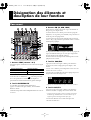 2
2
-
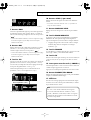 3
3
-
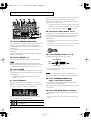 4
4
-
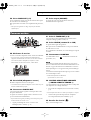 5
5
-
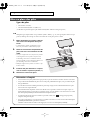 6
6
-
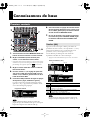 7
7
-
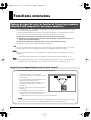 8
8
-
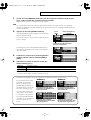 9
9
-
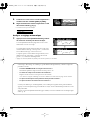 10
10
-
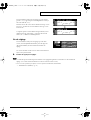 11
11
-
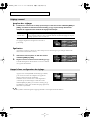 12
12
-
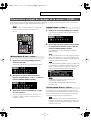 13
13
-
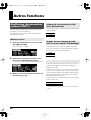 14
14
-
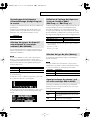 15
15
-
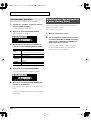 16
16
Roland M-10DX Le manuel du propriétaire
- Catégorie
- Matériel musical
- Taper
- Le manuel du propriétaire